Wie können wir Ihnen heute helfen?
Office Online-Bearbeitung
Überblick
MyWorkDrive Server unterstützt die Online-Bearbeitung von Dokumenten im Browser in Office 365 Online*, Only Office und Local Office Online Servers.
MyWorkDrive ermöglicht es Benutzern, Office-Dokumente in einem Browser zu bearbeiten, während Änderungen automatisch auf lokalen Dateiservern gespeichert werden.
Vergleichsraster
Ein Vergleichsraster der Online-Bearbeitungsoptionen für Office-Dateien ist auf unserer verfügbar Supportseite hier.
Office Online OneDrive/SharePoint
Die Office 365 Online-Bearbeitung funktioniert, indem entweder die dedizierte OneDrive- oder SharePoint-Website des Benutzers verwendet wird, die Datei über MyWorkDrive für die Windows-Dateifreigabe gesperrt wird, die Datei auf Bearbeitungen und Co-Bearbeitungen überwacht und sie schließlich entfernt wird, sobald die Bearbeitung abgeschlossen ist.
Notiz: Ein Office 365 Business-Konto ist erforderlich, um Office-Dokumente online in Echtzeit zu bearbeiten (die Ansichtsfunktion erfordert kein Office 365 Online Business-Konto), wenn Sie die SharePoint- oder OneDrive-Online-Bearbeitung verwenden.
Ausführliche Informationen finden Sie in unseren Support-Artikeln hier:
- OneDrive Office 365 Online-Cache-Bearbeitungssupportartikel
- Support-Artikel zum Bearbeiten des SharePoint Office 365-Online-Cache
Lokaler Office Online-Server
MyWorkDrive unterstützt auch das Verweisen auf ein lokales Laufwerk Office Online-Server. Um einen Online-Server eines lokalen Büros zu verwenden, stellen Sie einen Server bereit, indem Sie das Bereitstellungshandbuch von Microsoft verwenden Hier zum Artikel. Sobald Ihr lokaler Office Online-Server fertiggestellt und im Internet mit einem SSL-Zertifikat, einem Hostnamen und über Port 443 verfügbar gemacht wurde, verweisen Sie einfach die Administratoroberfläche auf die URL Ihres lokalen Office Online-Servers:
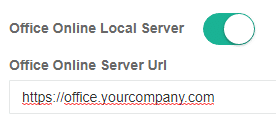
Nur Office Docs-Server
Wir haben die Bearbeitung von Office-Dateien auf Open-Source-Basis integriert Nur Büro Docs-Server. Mit dieser Option haben Kunden die Möglichkeit, ihren eigenen Only Office Docs-Server zu betreiben, der dieselben browserbasierten Bearbeitungsfunktionen wie Office Online bietet, ohne dass Office 365-Lizenzen erforderlich sind
Nutzungshinweise
Alle Änderungen werden kontinuierlich auf dem lokalen MyWorkDrive-Server gespeichert – Es gibt keinen Speichern-Button.
Um eine Datei gemeinsam zu bearbeiten, können mehrere Benutzer die Datei in Office 365 Online über den Browser oder über unsere „Teilen“-Option über einen Link öffnen. Hinweis: Alle Benutzer müssen intern Rechte an der Datei haben, dies gewährt keinen öffentlichen Zugriff.
Wichtiger Hinweis: Microsoft begrenzt Dateigrößen für Excel-Dokumente. Weitere Informationen finden Sie in ihrem Artikel hier: Excel-Online-Limits
Sicherheits- und Bereitstellungsoptionen
Durch Aktivieren der Office Online-Bearbeitung wird ein sicherer verschlüsselter Tunnel von Ihrem Server durch unsere MyWorkDrive-Netzwerkinfrastruktur mithilfe von erstellt Cloudflare-Integration um Kundendateien sicher für die Bearbeitung und gemeinsame Bearbeitung von Dokumenten verfügbar zu machen.
Sicherheitshinweise: Die MyWorkDrive-Software speichert keine Dateien. Alle Dateien verbleiben vor Ort auf Ihren eigenen Servern und die gesamte Authentifizierung erfolgt lokal durch Ihr eigenes Active Directory. Unsere Mitarbeiter haben keinen Zugriff auf Logins, Hintertüren oder Authentifizierungsmechanismen für Ihren MyWorkDrive-Server oder Ihre Dateien. Wenn Sie unsere Office Online-Bearbeitungsfunktion oder Cloud Connector-Relays (optional Ihrerseits) aktivieren, dann und nur dann werden alle Daten unser Netzwerk durchlaufen, das sich in einem verschlüsselten TLS 1.2-Datenstrom befindet. Der Zugriff auf diese Daten ist für Ihre Hosts gesperrt und steht nur während dieser Office-Dateibearbeitungssitzung zur Verfügung. Alle in Office Online bearbeiteten Dateien werden vorübergehend auf dem OneDrive-Konto des Benutzers, unserer firmeneigenen SharePoint Online-Website, oder Ihren eigenen Office Online- oder Only Office-Servern gespeichert und nach Abschluss der Dateibearbeitung entfernt.
Häufig gestellte Fragen
Wenn ich mich für Office 365 Online OneDrive oder SharePoint Edit entscheide, welche Vorteile bietet die Verwendung unserer eigenen Azure AD-App-Registrierung anstelle der Verwendung der MyWorkDrive Azure AD-App?
Um mit den Benutzerdateien zu arbeiten, benötigt unsere Azure AD-App Berechtigungen über die MS Graph-API, um Benutzerdateien anzuzeigen/zu bearbeiten und ihre Informationen in OneDrive oder SharePoint zu lesen. Während dies in MyWorkDrive gesperrt ist, um nur die Sitzung des Benutzers für den Zugriff zu verwenden, und eindeutig zugewiesene URLs von Kunden oder MyWorkDrive gesperrt sind, möchten einige Kunden diese Berechtigungen möglicherweise nur einer von ihnen verwalteten und kontrollierten Azure AD-App erteilen.
Beachten Sie, dass wir selbst bei der Registrierung der gemeinsam genutzten MyWorkDrive-Azure AD-App die Option bieten, Kunden zu ermöglichen, sie so einzustellen, dass nur für ihren Server auf ihre gesperrten Mandanten-IDs zugegriffen werden kann.
Die gemeinsam genutzte MyWorkDrive Azure AD App hat außerdem den Vorteil, dass sie ihre Konfiguration automatisch erhält und beibehält. Wenn Kunden ihre eigene App-Registrierung für Azure-Anzeigen verwenden, muss diese beibehalten werden, und das App-Geheimnis muss mindestens alle zwei Jahre neu generiert werden.
Welche Möglichkeiten habe ich, Office-Dateien mit MyWorkDrive online zu bearbeiten?
Wenn Sie Office-Dateien online in einem Webbrowser mit MyWorkDrive bearbeiten möchten, haben Sie 4 Möglichkeiten:
1. Office Online Server – Sie können Ihren eigenen Office Online Server betreiben und lizenzieren
2. Sie können unsere Azure Graph-API-Integration verwenden, bei der wir die Datei während der Bearbeitung auf dem Office 365 Online OneDrive des Benutzers ablegen
2. Sie können unsere Azure Graph-API-Integration verwenden, bei der wir die Datei während der Bearbeitung auf einer dedizierten gesperrten SharePoint 365 Online-Site ablegen
3. Only Office – Sie können Ihren eigenen Only Office Server betreiben und lizenzieren
Warum sollte ich SharePoint gegenüber OneDrive wählen?
OneDrive ist einfacher, da keine Website in SharePoint Online eingerichtet werden muss und ohne Konfiguration funktioniert. Dies ist die Standardoption beim Aktivieren der Office Online-Bearbeitung mit MyWorkDrive.
SharePoint eignet sich eher für größere Unternehmen. Bei einer dedizierten SharePoint-Online-Site hat sie den Vorteil, dass die externe Freigabe auf Site-Ebene deaktiviert werden kann (bei OneDrive kann die externe Freigabe nur auf Organisationsebene deaktiviert werden).
Die Option für dedizierte SharePoint-Sites hat auch den Vorteil eines zentralisierten Papierkorbs und Dateispeichers, sodass im Falle einer automatischen Wiederherstellung oder Bereinigung einer Datei dies vom Websitebesitzer oder mithilfe von Power Automate-Skripting-Tools durchgeführt werden kann.
Im Gegensatz zu unserer OneDrive-Option zentralisiert die SharePoint-Bearbeitungsoption temporäre Dateien auf einer einzelnen Website, anstatt sie im OneDrive-Ordner jedes Benutzers zu platzieren, und erfordert keine Benutzerberechtigungen auf der SharePoint-Website.
Mit der SharePoint Office-Bearbeitungsoption müssen Kunden eine SharePoint-Site angeben, um temporäre Dokumente zu speichern und sie mit Berechtigungen nur für die SharePoint-Site-Besitzer und die dedizierte Azure AD-Anwendung zu sichern. Indem sie nur für Eigentümer von SharePoint-Websites und ihre eigene Azure AD-App-Registrierung gesperrt werden, gewährleisten Administratoren ein Höchstmaß an Sicherheit.
Ich mache mir Sorgen über das Herunterladen und Teilen von Dateien durch Benutzer auf OneDrive – wie können wir das einschränken?
Wenn dem Benutzer Download-Berechtigungen in MyWorkDrive gewährt wurden, hindert ihn nichts daran, Dateien in andere Programme, seinen Desktop oder OneDrive herunterzuladen. Unsere Office Online-Bearbeitung gewährt nicht mehr Berechtigungen, als sie bereits haben – sie automatisiert diesen Prozess einfach, während sie Verwaltungsfunktionen ausführt, nachdem der Benutzer seine Bearbeitung abgeschlossen hat, um die Datei wieder auf der Dateifreigabe des Unternehmens zu platzieren und sie aus dem OneDrive-Konto des Benutzers zu entfernen.
Wenn Kunden das Herunterladen von Dateien oder das externe Teilen verhindern möchten, empfehlen wir ihnen, die Aktivierung von zu prüfen Datenschutz Prävention Option nach Freigabe, Gruppe oder Benutzer innerhalb jeder MyWorkDrive-Freigabe. Mit unserer DLP-Option können Dateien für den Nur-Ansicht-Zugriff mit Wasserzeichen eingeschränkt werden, während der Zugriff auf die Zwischenablage, das Herunterladen oder Drucken verhindert wird.
*MyWorkDrive Office Online Editing ist nicht mit Microsoft Office 365 verbunden, assoziiert, autorisiert, unterstützt oder in irgendeiner Weise offiziell mit Microsoft Office 365 verbunden. Alle Produkt- und Firmennamen sind Warenzeichen™ oder eingetragene® Warenzeichen ihrer jeweiligen Inhaber. Ihre Verwendung impliziert keine Zugehörigkeit zu oder Billigung durch sie.
